Copyright © 2025 AnyDesk 苏州麦软网络有限公司 经营许可证编号:苏B2-20170109| 证照信息 特聘法律顾问:江苏政纬律师事务所 宋红波
发布时间:2020-09-29 17: 40: 34
Anydesk 5.1 带来了一个全新的功能:设置TCP 通道。在家办公时,可以利用TCP通道通过互联网与公司的电脑进行远程桌面连接,将家用电脑的某个端口映射到公司网络的某个电脑( IP + 端口)。这样不仅仅可以使用被远程桌面连接的公司电脑,还可以浏览使用公司网络中电脑的资源。
一、设置TCP通道
先打开家用电脑里之前连接过的某个公司电脑对应的“设置TCP 通道”:
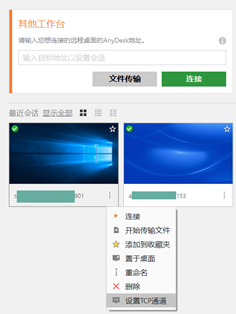
二、增加端口映射
点击“设置TCP通道”,在弹出的“设置TCP通道”窗口增加本地端口与远程公司电脑的端口映射:
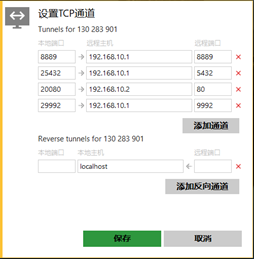
如果在公司的某个电脑上,配置了 Apache 的正向代理功能,则可在家用电脑的浏览器里,新建一个 TCP 通道到公司电脑的 Apache 正向代理端口,然后将家用电脑的浏览器代理设置为本地的TCP 通道端口,就可做到访问公司的内部局域网的 web 站点或应用。
图2中,可以看到家用电脑的 29992 端口,对应的是公司电脑的 192.168.10.1 端口9992,可以看出这个公司电脑端口上运行了 Apache 正向代理服务。
然后将家用电脑的浏览器的代理设置为 127.0.0.1 的 29992 端口,即可访问公司的内部局域网的web 站点或应用。
三、访问远程数据库
Anydesk也可以配置端口映射,访问远程的数据库。比如:
家用电脑 25432 端口,对应到公司电脑的 192.168.10.1 端口 5432,则连接家用电脑 25432 端口,就可访问到公司电脑的 192.168.10.1上的数据库。
单纯配置一个 web 端口映射,不通过代理设置,也可以访问到公司的内部局域网的单个 web 站点或应用。比如:
家用电脑 20080 端口,对应到公司电脑的 192.168.10.2 端口 80,则连接家用电脑 20080端口,就可访问到公司电脑的 192.168.10.2上的 80 端口对应web 站点或应用。
以上就是关于Anydesk设置TCP 通道相关内容的介绍,TCP通道让办公更加便捷,信息资源的获取更加迅速。有需要的小伙伴可以自行去中文官网下载使用。
展开阅读全文
︾
读者也喜欢这些内容:

AnyDesk如何安装激活换机
AnyDesk的主要功能为远程协助,使用计算机控制另外一台远处的计算机,无论两台计算机的物理距离有多远,只需安装软件,在网络正常情况下,便能流畅操作另一台计算机。此篇内容,小编先简述一下软件的安装流程。...
阅读全文 >

qq远程控制电脑怎么弄为什么自动断开 好用的远程控制软件推荐
在日常生活中,我们在进行一些复杂操作却又不会操作,需要别人来帮助我们完成的时候,我们就可以借助一些远程控制电脑的软件来进行操作。那么你知道qq远程控制电脑怎么弄为什么自动断开,好用的远程控制软件推荐吗。下面我就为大家介绍介绍,想知道的小伙伴可以看看哦!...
阅读全文 >
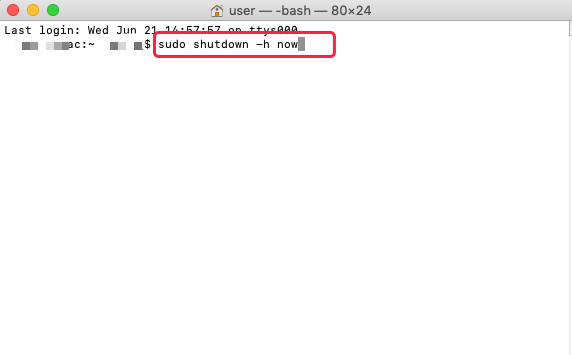
远程控制电脑怎么关机 远程电脑关机了可以连接吗
远程控制可以帮助用户,无论身处何地,只要有网络都可以轻松访问远程主机。而对于需要远程控制电脑的用户而言,关机可能是一项必要的操作,在远程控制结束以后关机,一方面可以保证电脑信息安全,另一方面可以节省不必要的电费开支。那么,远程控制电脑怎么关机,远程电脑关机了可以连接吗?带着以上问题,本文将进行详细解答。...
阅读全文 >

anydesk连接后怎么解除 anydesk连接后不能控制
在远程办公和跨地区沟通变得日益重要的今天,AnyDesk成为了许多人和企业首选的远程桌面工具。但是,对于任何工具,掌握其基础和高级功能都至关重要。本文将全面探讨"anydesk连接后怎么解除"与"anydesk连接后不能控制"这两个关键问题,以及一些实用的AnyDesk连接技巧。...
阅读全文 >